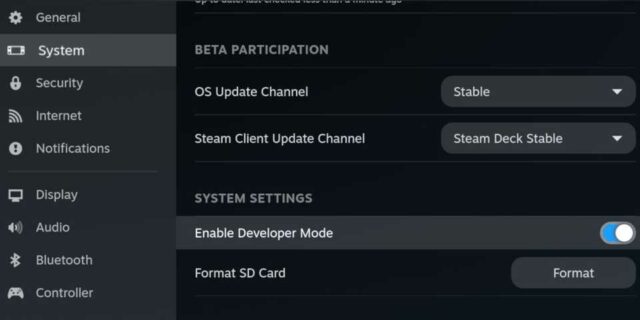O NintendoDS foi um console portátil fantástico que se tornou o lar de alguns dos jogos mais criativos e divertidos de uma geração. Infelizmente, muitos dos melhores jogos do console não estão disponíveis em sistemas modernos e, mesmo que você possua os jogos, se o console quebrar, há poucas opções viáveis para jogá-los em máquinas modernas.
EmuDeck no Convés de vapor serve como uma porta de entrada para jogos retrô, permitindo que você jogue títulos de várias gerações, inclusive os do DS. Este guia descreverá as etapas para instalar o EmuDeck e permitirá que você aproveite seus jogos DS favoritos no Steam Deck.
Habilite o modo de desenvolvedor no Steam Deck
Antes de instalar o EmuDeck no Steam Deck, você deve ativar o modo de desenvolvedor e depuração remota CEF para garantir que o Steam Deck permaneça compatível com as atualizações do EmuDeck.
- Ligue o Steam Deck.
- Pressione o Botão Steam para acessar o menu Steam.
- Abra o menu Sistema e ligue Modo de desenvolvedor.
- Abra o desenvolvedor menu.
- No menu Desenvolvedor, ativar a depuração remota CEF.
- Pressione o botão Steam e selecione o menu Power.
- Mudar para Modo de área de trabalho.
Antes de instalar o EmuDeck no Steam Deck…
- Você precisará de um cartão micro SD A2 de alta velocidade para instalar o EmuDeck e jogos. Formate o cartão SD no Steam Deck.
- ROMs do DS para os jogos – os arquivos DS terminam com .nds.
- Você pode usar teclado e mouse para facilitar a instalação e a transferência de arquivos.
Mudar para o modo desktop no Steam Deck
- Pressione o botão Steam, selecione Power e mude para Modo de área de trabalho.
- Abra um navegador e baixe o EmuDeck.
- Selecione download e selecione a versão do Steam OS.
- Execute o instalador e selecione Personalizado.
- Clique na imagem do cartão SD.
- Em seguida, selecione o Steam Deck.
- Selecione RetroArch, MelonDS, Steam ROM Manager e Emulation Station. Ou instale todos os emuladores para uso posterior.
- Pule as próximas telas e selecione Finalizar para iniciar a instalação.
Transfira arquivos DS e adicione-os à biblioteca Steam Deck
Agora é hora de transferir seus arquivos DS para as pastas corretas para que o programa EmuDeck os detecte no Gerenciador de Rom do Steam.
- Clique no Gerenciador de arquivos Dolphin.
- Clique no cartão SD identificado como Primário.
- Clique na opção de divisão.
- Em um quadrado, selecione Emulação e ROM.
- Clique na pasta chamada NDS.
- Copie seus arquivos DS para a pasta vazia.
Adicione os jogos com o Steam ROM Manager
- No modo desktop, reabra o EmuDeck.
- Abra o Steam ROM Manager no painel esquerdo e clique em sim.
- Em seguida, clique em Avançar.
- Clique nas duas janelas do Nintendo DS.
- Clique em Adicionar jogos e depois clique em Analisar.
- O Steam ROM Manager preparará seus jogos e suas capas.
Consertar capas ausentes para jogos DS no Steam Deck
Na maioria das vezes, o Steam ROM Manager encontrará e localizará todas as suas capas e as adicionará ao modo de jogo e à biblioteca do Steam Deck. No entanto, alguns títulos obscuros ou importados podem não ser exibidos. Use as etapas a seguir para consertar as tampas ausentes:
- Se você tiver capas faltando, selecione Corrigir.
- Digite o título do jogo no Corrigir barra de pesquisa de arte e título.
- Selecione uma das capas do jogo na barra lateral e role até encontrar uma capa adequada.
- Clique na capa para que fique destacado em branco.
- Então clique Salvar e fechar no canto superior direito do Steam Rom Manager.
Adicione suas próprias capas
Pode ser necessário adicionar suas próprias capas se o SRM não conseguir encontrá-las. Use uma pesquisa de imagens do Google para localizar a capa do seu jogo e siga as etapas abaixo.
- Em vez de Corrigir, clique em Carregar.
- Localize e adicione sua imagem.
- Em seguida, selecione Salvar e Fechar.
- Feche o SRM e mude de volta ao modo de jogo.
Jogue seus jogos de DS no modo de jogo
- Pressione o botão Steam para acessar a Biblioteca opção.
- Selecione o Coleções.
- Selecione o Pasta Nintendo DS e selecione seu jogo para jogar.
Dica de desempenho
- Pressione o botão QAM quando o jogo DS for iniciado – o botão de três pontos abaixo do trackpad direito.
- Abra o Menu de desempenho do QAM.
- Ligar Usar perfil por jogo.
- Em seguida, aumente a taxa de quadros para 60 FPS para corrigir possíveis problemas de lentidão.
Isso é tudo que você precisa para jogar Nintendo DS no Steam Deck e aproveitar seus jogos em um sistema diferente.